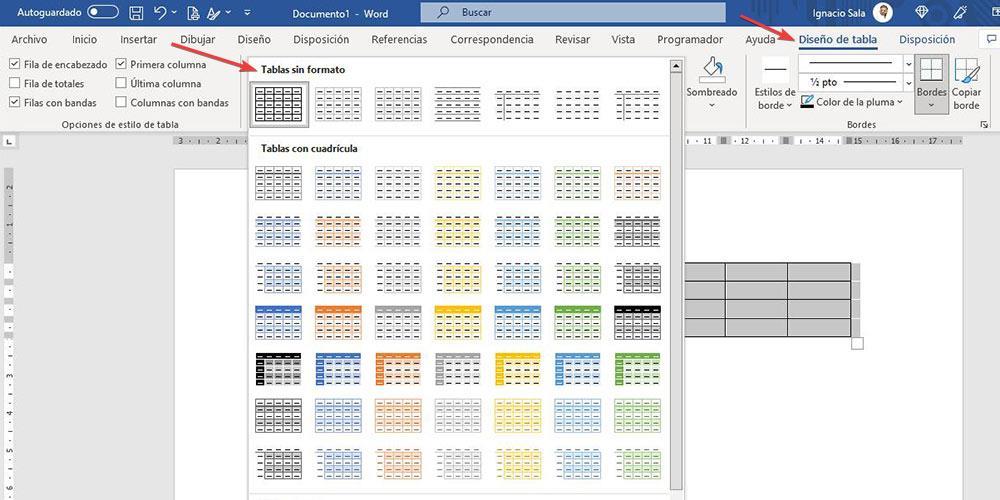Es ist wichtig, eine klare Struktur oder ein klares Design zu erstellen, bevor Sie ein Dokument schreiben. Dies gewährleistet eine leicht verständliche Darstellung der Daten, insbesondere bei einer Vielzahl von Informationen. Die Verwendung von Zeilen, Spalten oder Tabellen ist eine effektive Möglichkeit, Daten anzuzeigen. Auch wenn das Erstellen von Tabellen in Word kompliziert erscheinen mag, ist es ein einfacher Prozess, der mit einem Trick leicht zu bewerkstelligen ist.
Word bietet verschiedene Methoden zum Erstellen von Tabellen und Ausführen verschiedener Funktionen. Eine Möglichkeit besteht darin, die Anzahl der gewünschten Spalten und Zeilen für die Tabelle manuell anzugeben. Mit dieser Funktion kann der Benutzer auch die Breite der Spalten und Zeilen definieren und die Tabelle nach Wunsch formatieren. Diese Optionen können am Ende des Dokumenterstellungsprozesses angepasst werden, um ihm ein ausgefeiltes Aussehen zu verleihen.
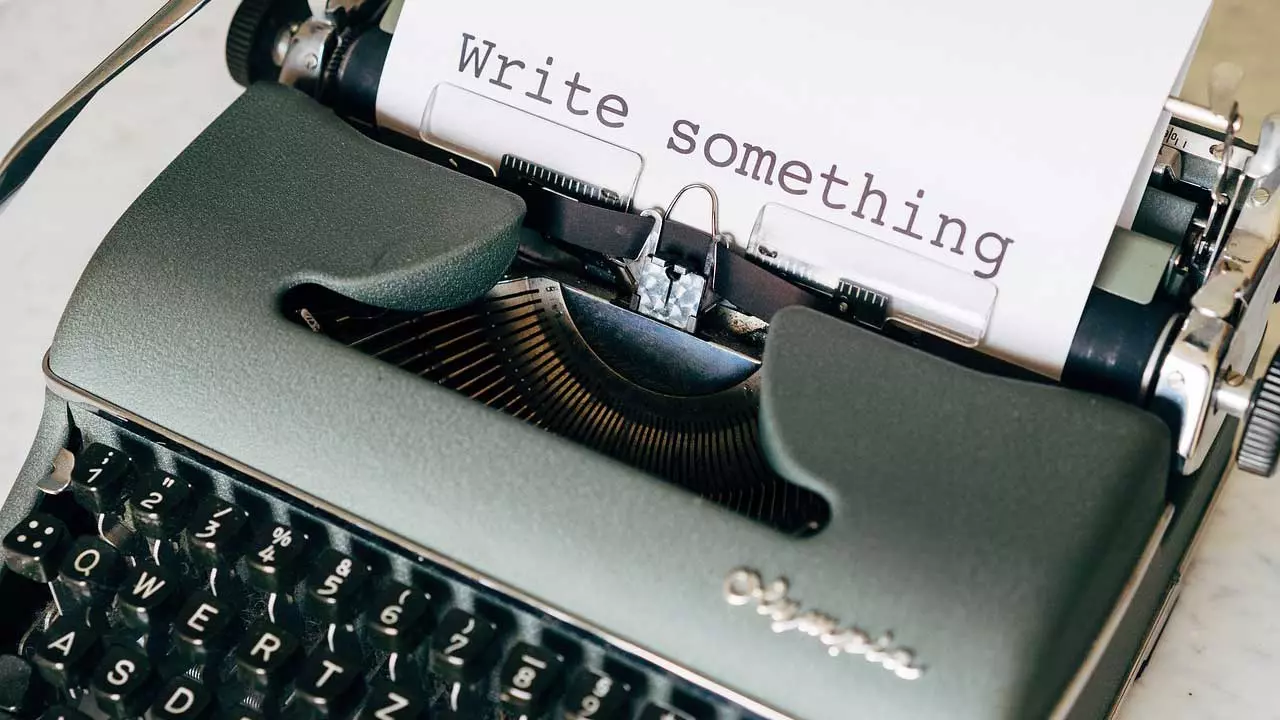
Das Zeichnen vertikaler und horizontaler Linien zum Erstellen einer Tabelle ist eine weitere in Word verfügbare Option. Dieser Prozess ist jedoch anspruchsvoll und wird zum Erstellen von Tabellen nicht empfohlen. Daher ist es ratsam, die manuelle Möglichkeit zum Erstellen von Tabellen in Word zu verwenden.
So erstellen Sie Tabellen in Word
Wenn Sie schnell und einfach Tabellen in Word erstellen möchten, gibt es eine schnellere Methode, die die Verwendung des Menübands Einfügen beinhaltet. Im Menüband Einfügen finden Sie eine Schaltfläche mit der Bezeichnung Tabelle. Wenn Sie auf diese Schaltfläche klicken, wird automatisch eine Anleitung angezeigt, mit der Sie die Anzahl der Spalten und Zeilen auswählen können, die Ihre Tabelle haben soll. Während Sie Ihre Maus bewegen, zeigt Ihnen Word eine Vorschau der Tabelle, die Sie gerade erstellen. Sobald Sie die gewünschte Anzahl von Spalten und Zeilen ausgewählt haben, müssen Sie nur noch klicken, um die Tabelle zu Ihrem Dokument hinzuzufügen.
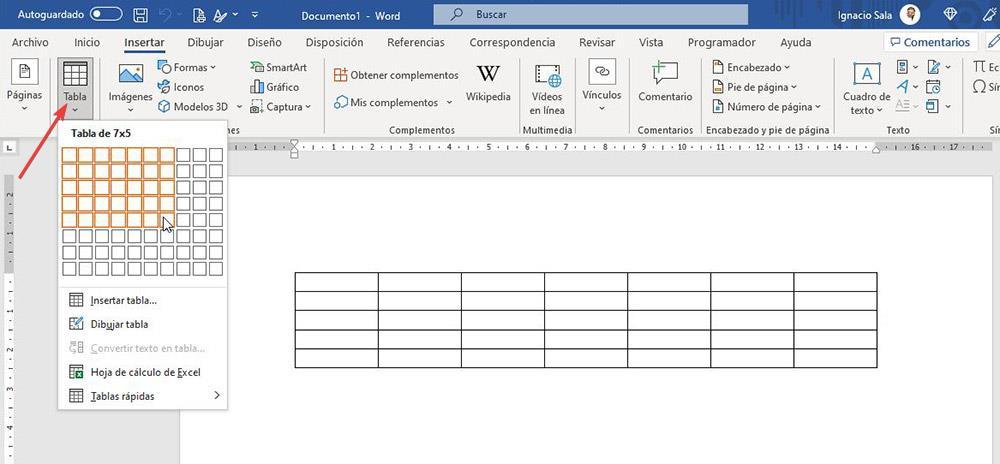
Das Menüband Einfügen in Word bietet eine zusätzliche nützliche Option namens Quick Tables. Es bietet mehrere vorformatierte Tabellenvorlagen, die einfach geändert werden können, indem Spalten und Zeilen hinzugefügt oder gelöscht und die Namen der Zellen geändert werden, in denen Daten angezeigt werden. Mit dieser Funktion können wir schnell eine optisch ansprechende Tabelle erstellen, ohne viel Zeit für die Formatierung aufzuwenden. Die Option Quick Tables ist besonders nützlich, wenn wir eine Tabelle erstellen müssen, die einem bestimmten Design oder Format folgt.
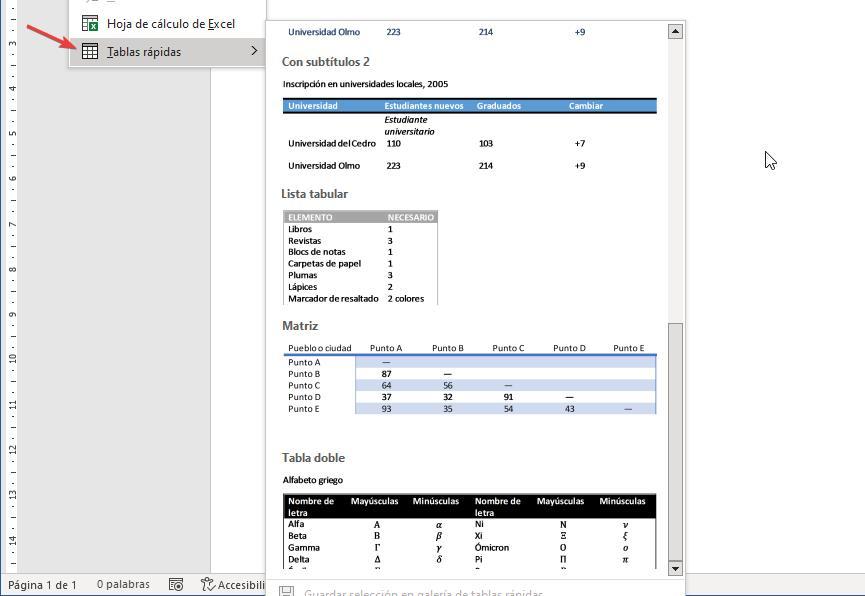
Nach dem Erstellen einer Tabelle können wir unabhängig von der verwendeten Methode problemlos Zeilen und Spalten hinzufügen oder entfernen. Dazu wählen wir einfach aus, ob wir eine Zeile oder Spalte hinzufügen oder löschen möchten, und verwenden das schwebende Menü, das neben der Tabelle erscheint. Dieses Menü bietet Optionen zum Hinzufügen oder Entfernen von Elementen aus der Tabelle und hilft uns, sie an unsere Bedürfnisse anzupassen.
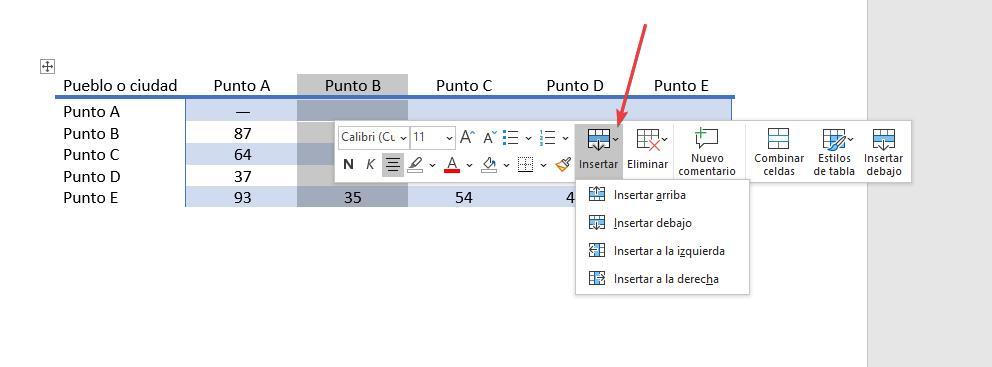
Um die Tabelle optisch aufzuwerten, stellt Word in den Ribbon-Optionen die Funktion Tabellendesign zur Verfügung. Dieses Menü wird nach Auswahl der Tabelle angezeigt und bietet eine große Auswahl an Designs, die schnell auf die Tabelle angewendet werden können und automatisch angepasst werden, wenn wir Zeilen oder Spalten hinzufügen oder löschen. Dies ist eine großartige Funktion für diejenigen, die ihre Tabellen optisch ansprechender und professioneller aussehen lassen möchten, ohne zu viel Zeit damit zu verbringen, sie manuell zu formatieren.